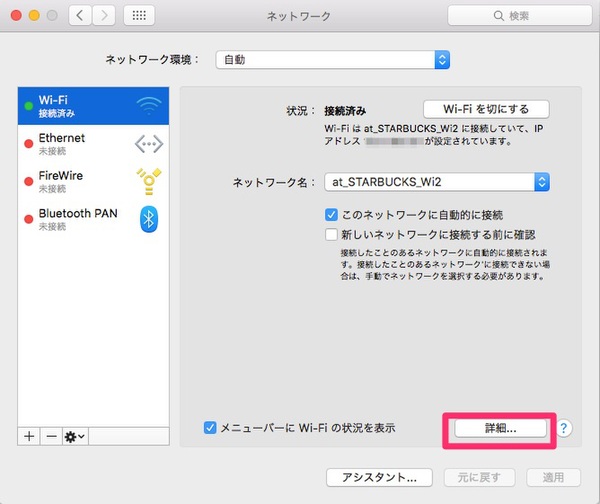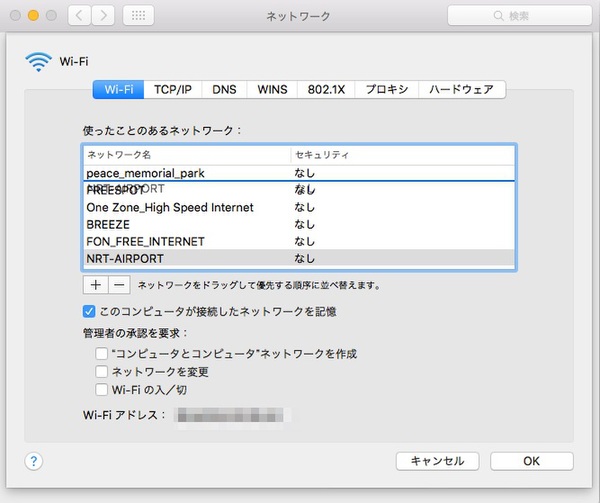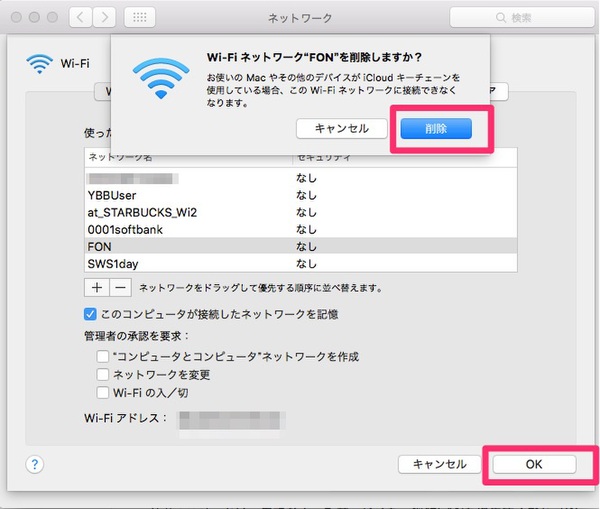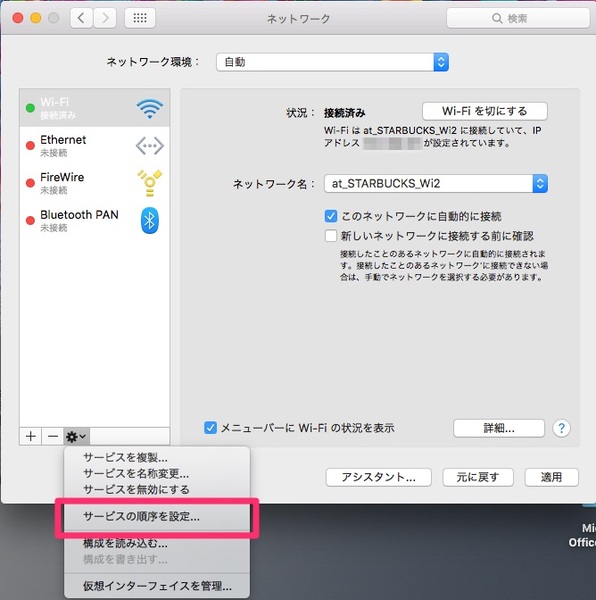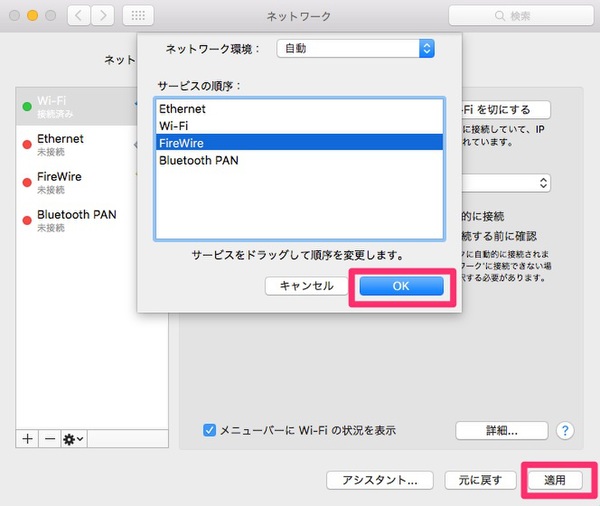街中やオフィスでMacを使おうとすると、以前利用していた公衆無線LANサービスなど、今は接続したくないネットワークに自動的につながることがある。
たとえば筆者の例では、今いる建物に設置されているWi-Fiに接続したいのに、隣接するビルのスターバックスのネットワークログイン画面が勝手に表示され困ることがあった。その場所を使うたびに毎回、我がMacbook Proがスターバックスのネットワークへ接続しようとするため、設定を変更するのが面倒だった記憶がある。

スタバのWi-Fiに勝手につなごうとするのはやめろおおおおお!
もし同じような問題に遭遇するなら、自動接続するWi-Fiの優先順位を見直してみよう。まず「システム環境設定」から「ネットワーク」を開き、Wi-Fiを選択して「詳細」をクリックする。
あとは「使ったことのあるネットワーク」一覧にあるネットワークをドラッグして、優先的に接続したいものから順に並べ替えればよい。出張が多いユーザーは、空港や駅でよく使うWi-Fiを上位に持ってくると便利だろう。
逆に今後利用しないネットワークは、「-」ボタンをクリックして削除できる。二度と行かないホテルのWi-Fiや、旅先で使った公衆無線LANのアクセスポイントなどは削除しても支障ないだろう。
リストの整理が終わったら「OK」をクリックし、「適用」を選択して設定完了だ。
Wi-Fiだけでなく、有線接続と無線接続の優先順位も変更できる。ネットワーク設定パネルにある歯車ボタンをクリックし、「サービスの順序を設定」を選択。
あとはよく接続する順に並べ替えて「OK」ボタンを押し、「適用」をクリックすればよい。もし毎回Wi-Fiをオフにしながら有線接続しているなら、どんな順位でサービスが並んでいるか確認してみることをおすすめする。
接続するネットワークを場所によって頻繁に変えるユーザーや、Wi-Fiが多く飛び交うエリアでよくMacを使うユーザーは、自動接続の問題に当たる可能性が高い。スリープから復帰するたびに、ネットワークの設定を変えるのが面倒だという人は試しておきたいTipsだ。
※:OS X 10.11「El Capitan」で検証